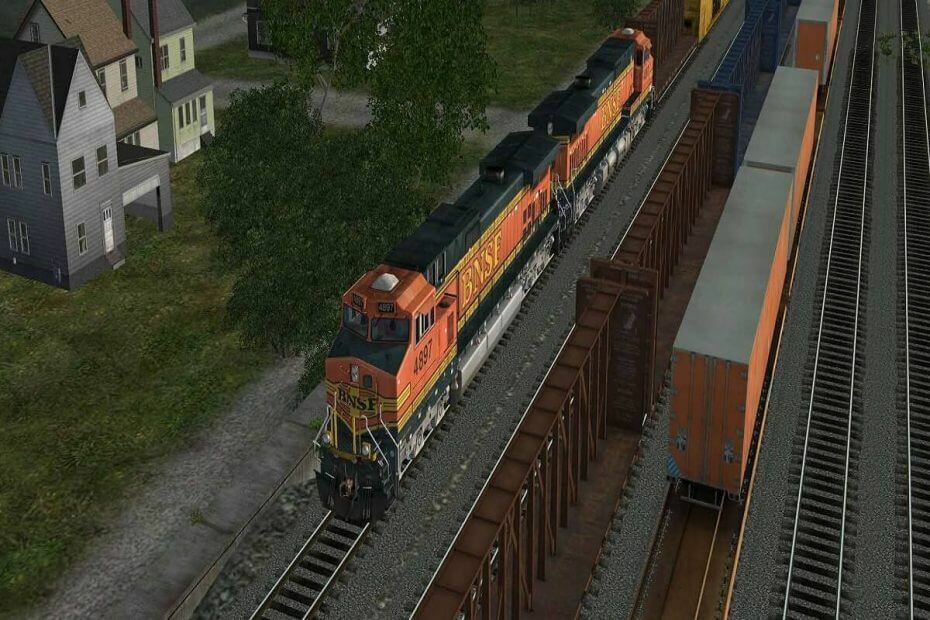O Adobe Photoshop pode trabalhar com todos os tipos de imagens. Mas, se você estiver usando o Adobe Photoshop CC 2018 ou qualquer Photoshop mais antigo que isso, poderá ver isso “Não foi possível concluir sua solicitação devido a um problema ao analisar os dados JPEG.” mensagem de erro ao importar alguns arquivos JPEG. Esse bug típico foi corrigido para o Adobe Photoshop CC 2018. Mas se você ainda estiver usando um PhotoShop mais antigo, siga estas soluções para encontrar uma solução.
Soluções alternativas –
1. Se você estiver trabalhando com arquivos PSD, verifique o arquivo original. Ele pode ter sido corrompido ou você o colocou/excluiu.
2. Às vezes, quando você está importando esses arquivos JPEG de outro dispositivo de mídia (como HDDs, USBs), esse erro pode aparecer. Portanto, você deve copiar o arquivo JPEG problemático para a unidade do sistema e verificar se isso ajuda.
Índice
Correção 1 – Use a ferramenta Registro
O Photoshop não consome muita RAM na inicialização. Então, se esse problema for devido à falta de RAM, você pode criar um valor para superar isso.
Passo 1 – Saiba a quantidade de RAM física
Você tem que saber exatamente quanta memória RAM esta máquina tem.
1. Pressionando o Tecla Win+R as teclas devem abrir o terminal Run.
2. Então, modelo esta palavra e clique em “OK“.
msinfo32

3. Basta rolar para baixo no painel direito até ver o “Memória física instalada (RAM)“.
Esta é a memória total do sistema que esta máquina possui. É cerca de 16 GB no meu caso.
PROPAGANDA
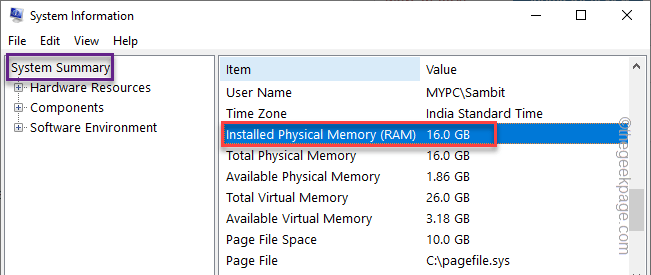
Agora, prossiga para a parte principal da solução.
Passo 2 – Edite o Registro
1. Primeiro, você deve pressionar a tecla Win do teclado e digitar “regedit“.
2. Em seguida, toque no botão “Editor do Registro” para acessá-lo.

3. Quando o Editor do Registro abrir, você deve criar um backup. Um único erro no registro e o sistema está feito! Para criar um backup, você precisa fazer isso –
uma. Quando estiver na página do Editor do Registro, toque em “Arquivo" e "Exportar“.
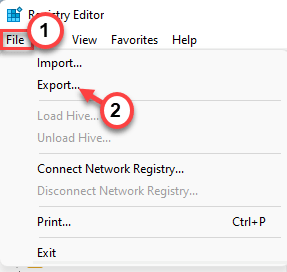
b. Agora, armazene este arquivo de backup em algum lugar seguro.
4. Depois de fazer o backup, navegue até este local -
Computador\HKEY_CURRENT_USER\Software\Adobe\Photoshop\
5. No lado esquerdo, toque na pasta específica com um número. No nosso caso, é “90“. Selecione-o.
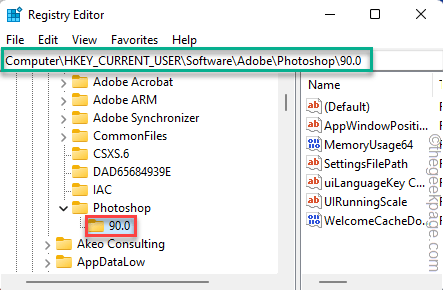
6. No painel direito, procure o “SubstituirPhysicalMemoryMB" valor.
7. Se você não encontrar nenhum valor, basta clicar com o botão direito do mouse no espaço e clicar em “Novo>” e clique em “Valor DWORD (32 bits)“.
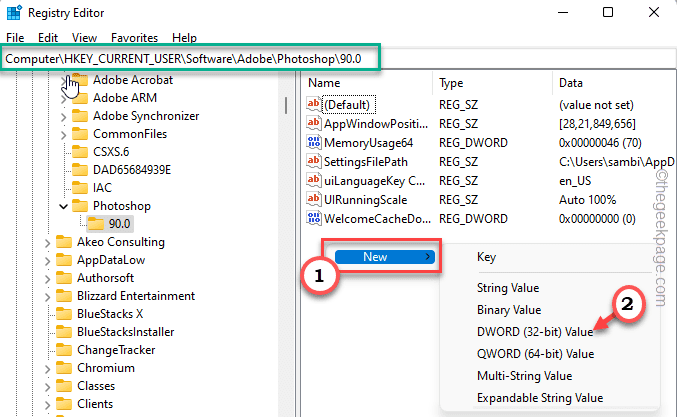
8. Agora, renomeie esse valor como “SubstituirPhysicalMemoryMB“.
9. Então, toque duplo para modificar o valor.
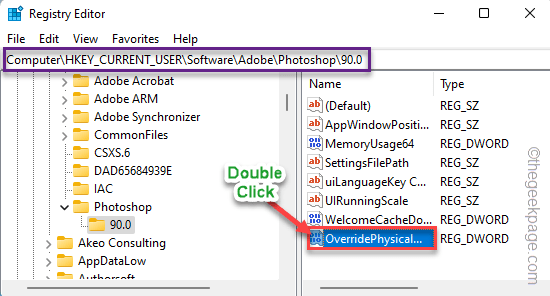
10. Antes de fazer qualquer outra coisa, escolha o “Hexadecimal” sistema básico.
11. Agora, coloque o valor da RAM física na caixa ‘Value Data:’.
Se a memória física total for 8 GB, o valor será – 8000.
Da mesma forma, para 16 GB de RAM, é – 16.000.
No meu caso é “16000“.
12. Por fim, clique em “OK” para concluir o processo.
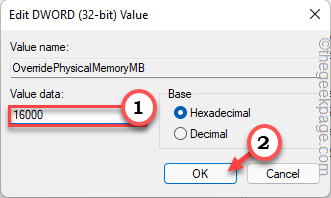
Feche a página do utilitário Editor do Registro. Então, reiniciar seu sistema apenas uma vez.
Correção 2 – Abra o arquivo no Paint
Este tipo de Gambiarra funcionou para muitos usuários.
1. Primeiro, abra o Explorador de Arquivos e acesse o local do arquivo de imagem.
2. Agora, clique com o botão direito do mouse no arquivo de imagem e toque em “Abrir com>” e toque em “Pintar“.

3. Quando a imagem for carregada no Paint, toque no botão “Arquivo” na barra de menus.
4. Em seguida, clique em “Salvar como…” para salvar o arquivo em seu sistema.
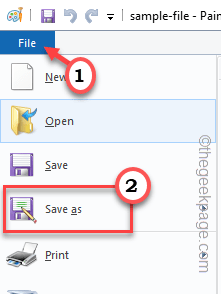
PROPAGANDA
5. Agora, basta nomear o arquivo como quiser e armazená-lo em um local do seu sistema.
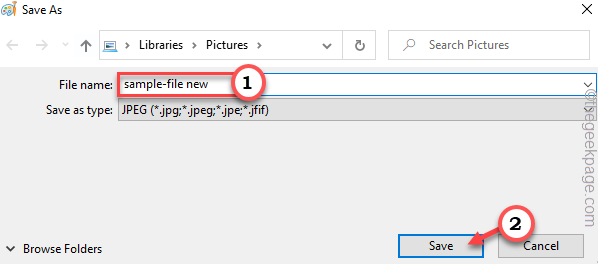
Tente importar este arquivo recém-salvo no Adobe Photoshop e verifique se você ainda encontra a mensagem de erro de análise resolvida.
Correção 3 – Redefinir as preferências do Photoshop
Se você alterou recentemente as Preferências do Photoshop, tente redefini-las.
1. Inicie o aplicativo Adobe Photoshop.
2. Assim que abrir, clique em “Editar” na barra de menus.
3. Em seguida, toque no botão “Preferências” para acessá-lo. Depois disso, toque no botão “Em geral” do painel lateral.
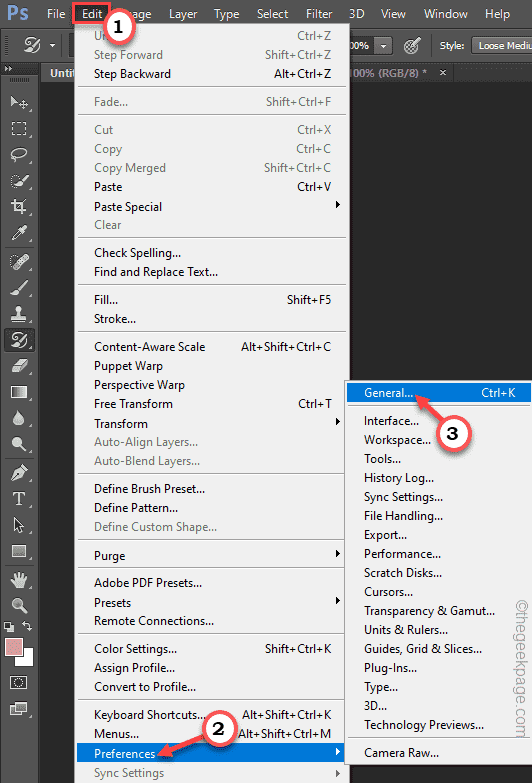
4. No painel direito, clique no botão “Redefinir preferências ao sair” opção.
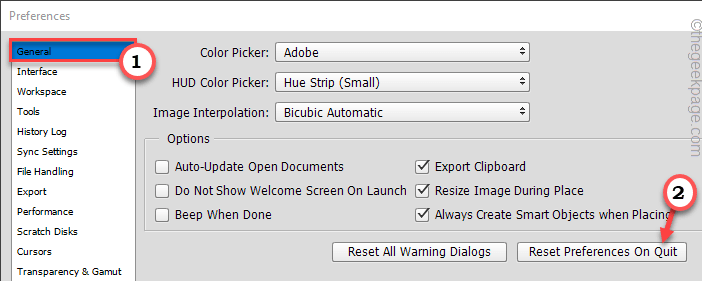
5. O Photoshop exibirá uma mensagem de aviso. Toque "OK” para confirmar a ação e, finalmente, redefinir as Preferências do Photoshop.
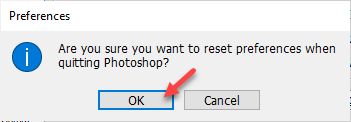
Depois de redefinir, feche e reinicie o aplicativo Adobe Photoshop. Agora, tente importar o arquivo jpeg problemático.
Teste se isso funciona.
Correção 4 – Abra no Chrome
Há uma solução interessante que você deve tentar corrigir esse problema.
1. Localize o arquivo JPEG no Explorador de Arquivos. Mas, não minimize.
2. Agora, inicie o Google Chrome e abra uma nova guia.
3. Simplesmente, arraste o arquivo JPEG para a guia Chrome para abri-lo.
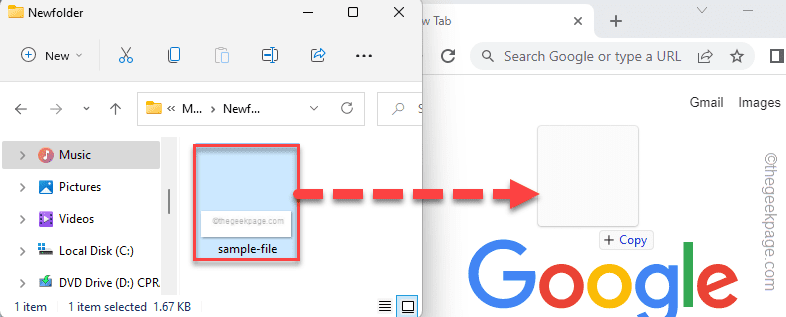
4. O Chrome abrirá o arquivo de imagem. Feito isso, basta clicar com o botão direito do mouse no arquivo e tocar em “Copiar imagem” para copiar o arquivo de imagem.
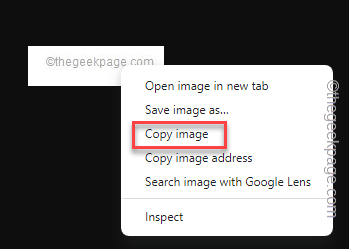
Você pode fechar o navegador da web Google Chrome.
5. Agora, inicie o aplicativo Adobe Photoshop.
6. Em seguida, toque no botão “Arquivo” na barra de menu e toque em “Novo“.
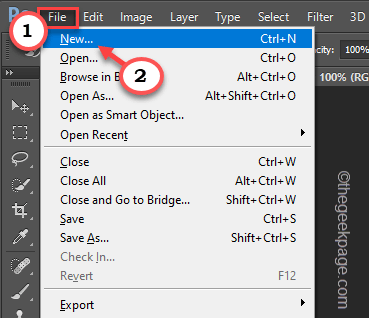
7. Não mexa em nenhuma das predefinições de imagem. Basta tocar em “OK” para criar uma nova imagem em branco.
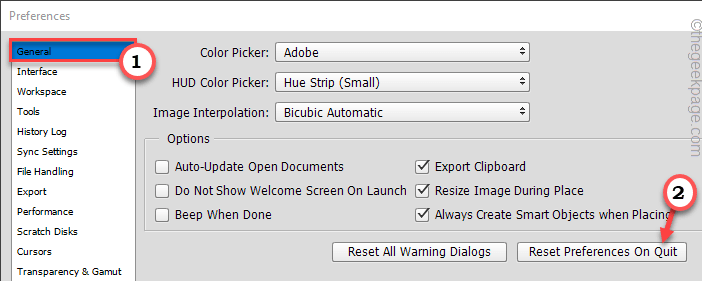
8. Depois de ver que uma imagem em branco apareceu, apenas colar a imagem copiada pressionando o Ctrl+V chaves juntas.
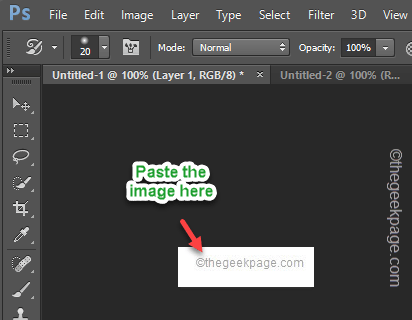
Agora, você pode facilmente abrir a imagem no Adobe Photoshop.
Correção 5 – Atualize o Adobe Photoshop
Verifique se o Adobe Photoshop é a versão mais recente ou atualize o Photoshop manualmente.
1. Abra o Adobe Photoshop, se ainda não estiver aberto.
2. Quando o Adobe Photoshop abrir, clique em “Ajuda” na barra de menu e toque em “Atualizações…” para verificar as atualizações do Photoshop.
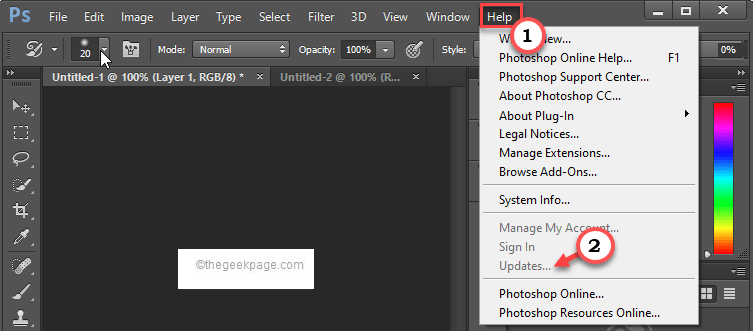
O Adobe Photoshop será atualizado. Depois que o PhotoShop for atualizado, essa mensagem de erro não aparecerá.
Dicas Avançadas -
Se as soluções mencionadas acima não o ajudaram em nada, você pode tentar essas dicas.
1. Alguns usuários resolveram o problema girando a imagem usando o aplicativo Fotos.
uma. Abra o arquivo de imagem no aplicativo Fotos.
b. Em seguida, gire o arquivo até que a imagem volte à configuração original.
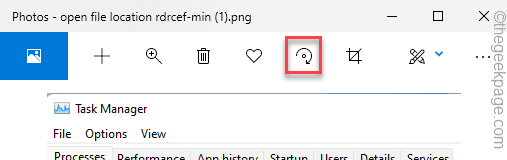
c. Não faça mais nada e feche o aplicativo Fotos.
d. Depois disso, abra a imagem no Adobe Photoshop e teste se funciona.
2. Se o arquivo principal estiver corrompido, não há nada que você possa fazer. Você precisa obter uma nova versão do arquivo.
Passo 1 - Baixe o Restoro PC Repair Tool aqui
Passo 2 - Clique em Iniciar verificação para encontrar e corrigir qualquer problema do PC automaticamente.